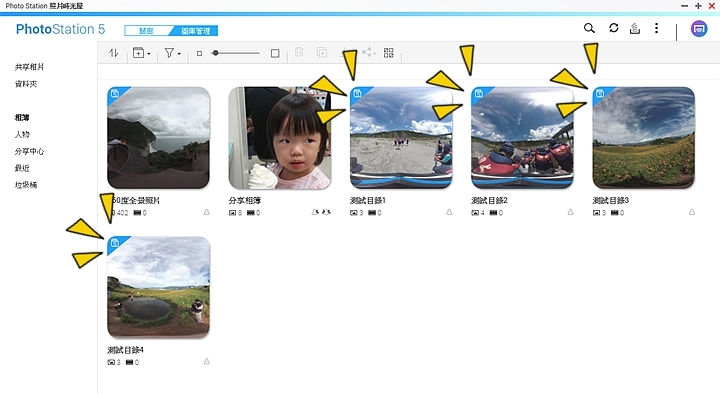★本文共分四篇段落,以下是各篇連結:
QNAP TS-653B + Toshiba N300 NAS硬碟 の 極品絕配,打造資料儲存與分享的最佳平台
第1篇:開箱介紹
第2篇:如何打造固若金湯的個人私有雲端備分系統
第3篇:快照備份
第4篇:照片時光屋
▌ Photo Station 5.6 照片時光屋珍貴照片回憶,智慧管理
推薦指數:★★★★★
▼自從手機相機成為標準配備後,照片的數量就以驚人的速度產生,根據統計去年一年全世界網絡上傳播的照片就超過11000億張!

▼常常和朋友出遊時,拍照的過程是愉快的,但回來面對一堆的照片就會讓人頭疼,
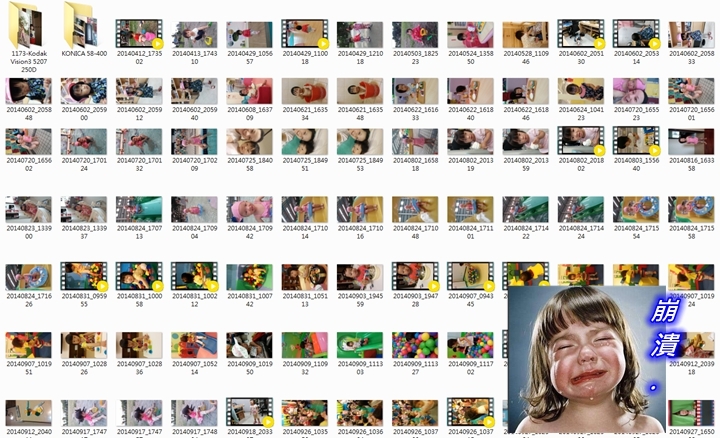
▼尤其朋友丟下一句"記得把有我的相片寄給我",這簡直就會要人崩潰,因為要從幾百甚至幾千張照片中找到特定相關人物的照片,幾乎只能一張一張慢慢打開來看,筆者我就曾經這麼蠢幹過。

▼直到遇到了QNAP,這一切就有了更方便,更智慧的管理方式。QNAP針對目前拍照需求,在NAS系統功能中規畫相當棒的解決方案。
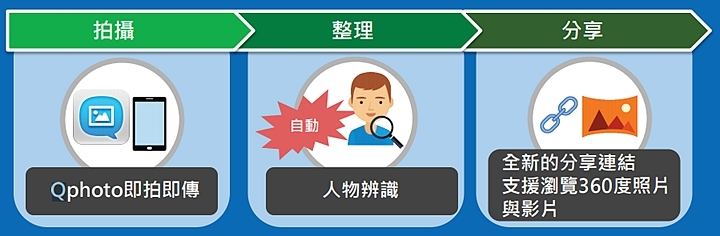
1.拍照:透過手機QPhoto APP,拍照/錄影可以立即傳送到你的NAS主機中,不會占用你的手機容量,再也不用擔心手機容量不足。
2.整理:QNAP Photo Station 5.6,可以進行人臉辨識,並自動將同一個人物的照片自動整理成相簿,快速又方便。
3.分享:利用分享連結將照片傳給親朋好友,收到連結的人可下載照片或播放投影片,而且還支援目前最流行的360度全景照片。

▼要啟動Photo Station 5.6 照片時光屋,有三點要注意:
第一:韌體版本要升級到QTS 4.3.4版以上。
第二:透過APP CENTER下載更新Photo Station 5.6
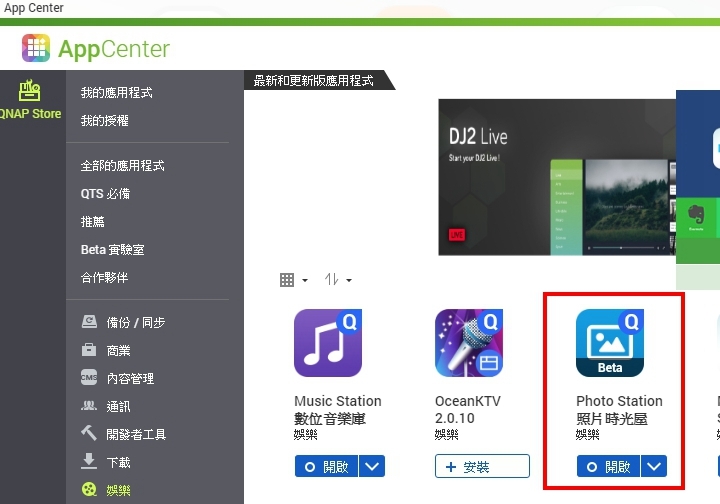
▼你也可以連結到QNAP官網,手動下載Photo Station 5.6 APP來安裝。
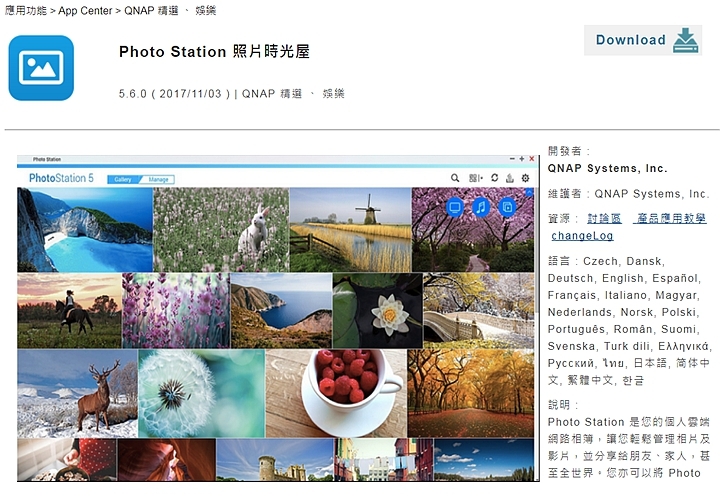
Photo Station 5.6 照片時光屋,主要分兩種瀏覽模式:藝廊以及圖庫管理。
▼藝廊瀏覽模式:以瀏覽圖片為主要功能。
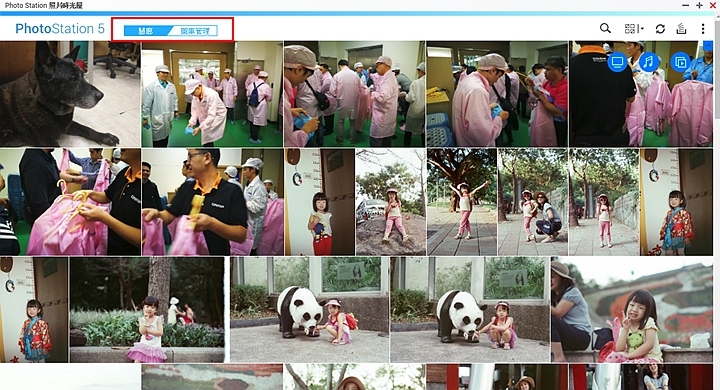
▼圖庫管理模式:可以進行人臉辨識,相簿建立,以及編輯等更細部的功能。
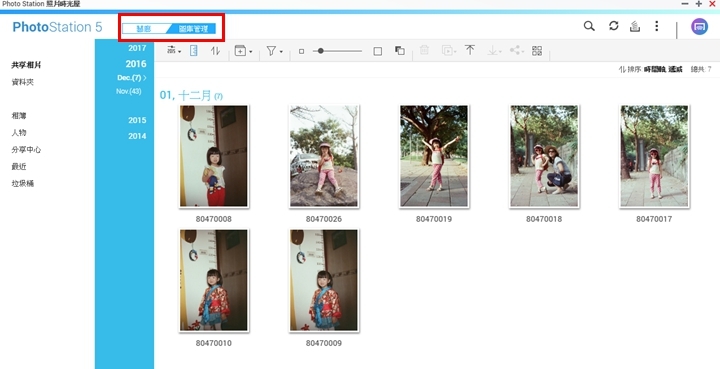
▼藝廊瀏覽模式,使用者還可以切換成桌面大照片的方式來瀏覽照片。
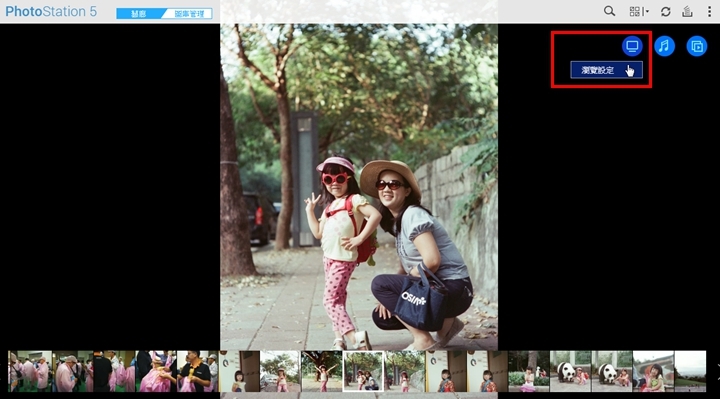
▼另外,藝廊瀏覽模式中,最大特色功能就是幻燈片的播放模式,它可以把照片像專業製作般一一播放,並輔以六種過場動畫效果,配上自己喜愛的背景音樂,讓看相片也能更賞心悅目。
來看一下QNAP Photo Station 5.6 照片時光屋的幻燈片播放效果。
https://youtu.be/UhKy9_BVd14
▼圖庫管理模式的介面也很簡潔,主要透過時間軸方式來排列管理照片,這也方便使用者搜尋。

▼此外,圖庫管理模式的瀏覽介面,也多了比較多細部的編輯和管理功能。
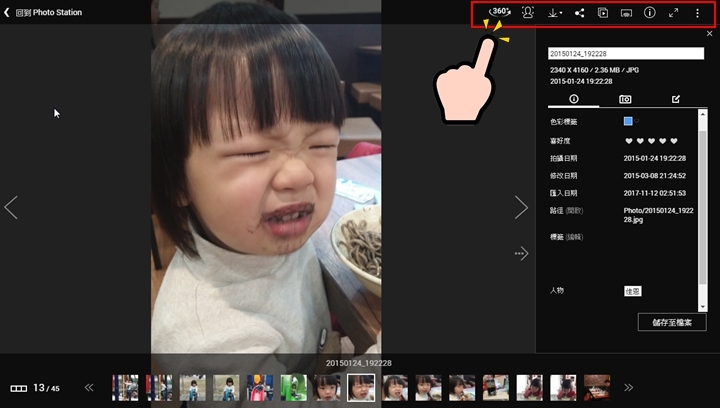
▼像是360度全景照片,照片資訊,分享,左右各90度翻轉....數十種功能都可以找到。
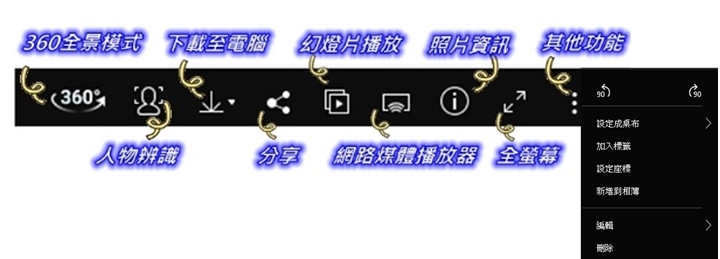
▼另外,好用的地圖顯示,也只有在圖庫管理模式下的相簿功能才有。
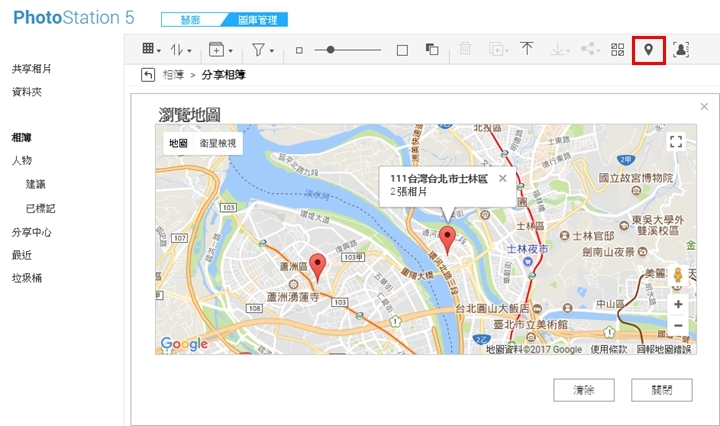

▼Photo Station 5.6 照片時光屋,具備相當精準的人物辨識系統,會主動幫你把照片中所有可以辨識的人臉列在"建議"選項中,使用者再來自行輸入名字。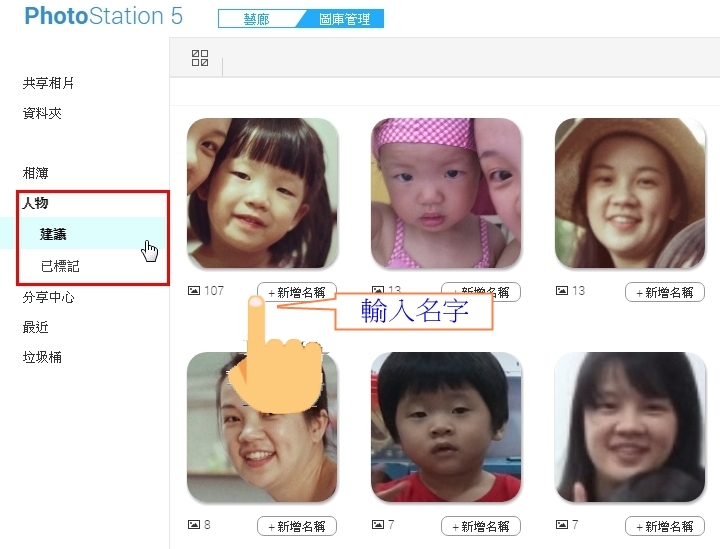
▼你可以看到照片下方,都已經幫你歸納好相同的照片數有多少。另外,你也可以發現,即使是相同人物,但如果有戴上帽子或是太陽眼鏡,系統是會判別成兩種不同的人物。
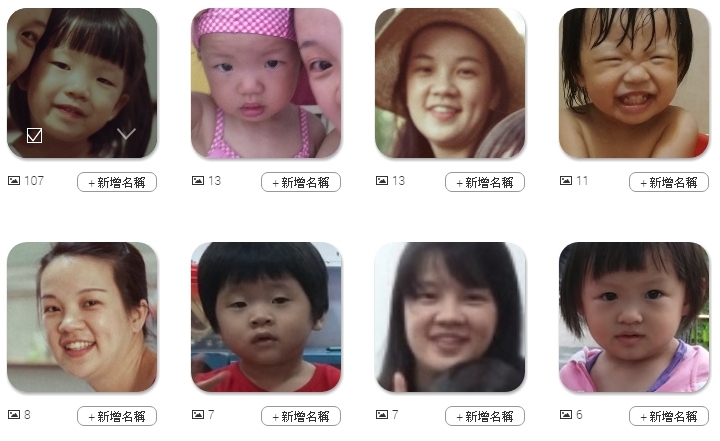
▼不過由於是電腦自動辨識,所以要是有路人甲入鏡,那麼也會顯示出來,這時就可以點選忽略就可以避免掉不相干人物。
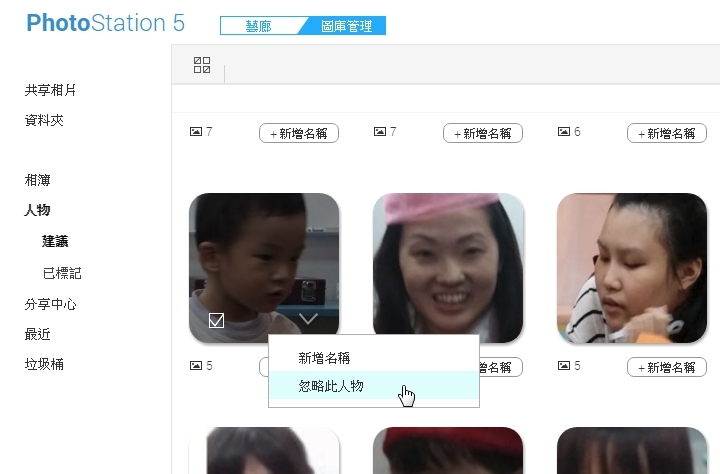
▼只要人物名字輸入完成,系統就會自動將相同人物各建立好相簿,馬上就完成相片的整理及歸類,相當方便。
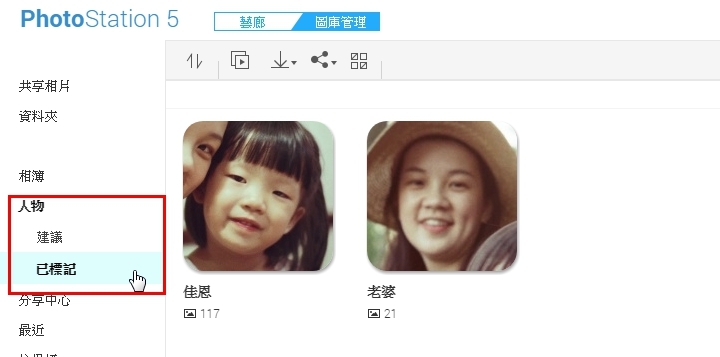
▼如果同一個人物有多張人臉,你也可以選擇合併喔。
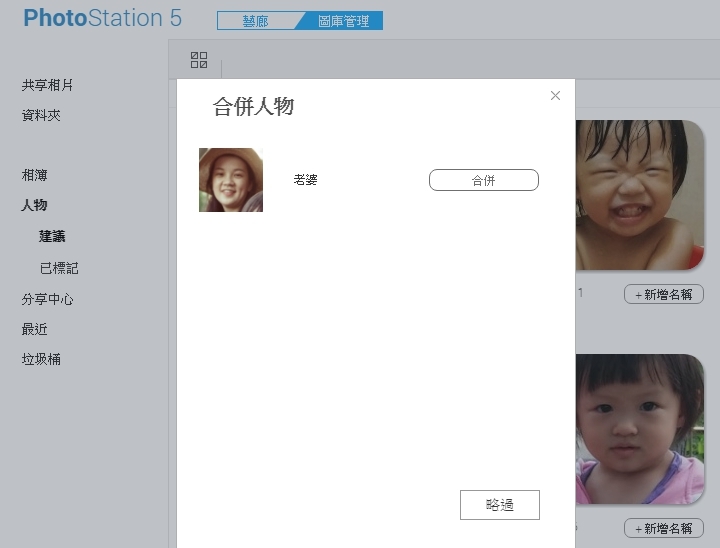
▼當然,你也可以手動點選"人物"辨識的功能,來進行個別照片上的人物細部辨識,以彌補系統辨識不足,因為有時後臉部的角度,或是清晰度,都會影響人物辨識的精準度。

▼只要手動圈選人物,並標示姓名就可以完成手動人臉辨識了!
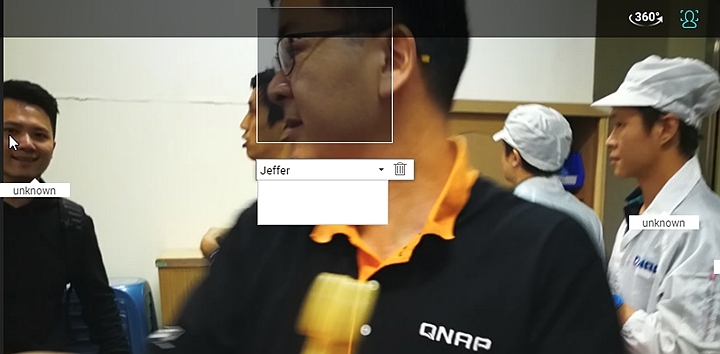

▼Photo Station 5.6 照片時光屋,另一個最令人眼睛一亮的特色就是支援目前最新穎的360度全景照片和影片,可以"直接"瀏覽360度照片而不用特殊軟體。這也是目前市面上唯一支持這項功能的NAS系統。

▼Photo Station 5.6 照片時光屋偵測到360度照片和影片時,會在左上角出現360圖示說明。
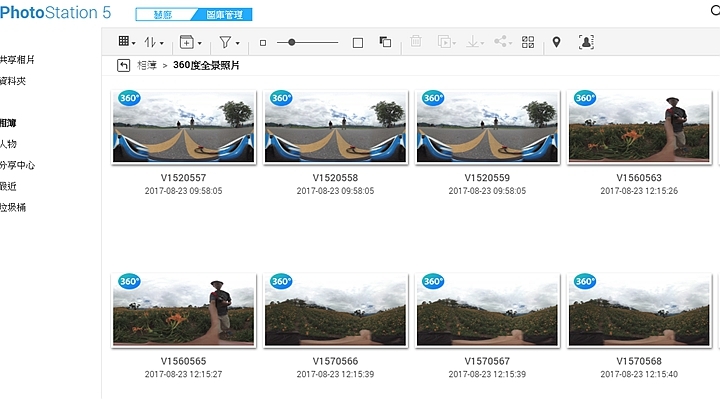
▼而點進照片瀏覽時,如果沒有資訊可供辨認的 360 影片或相片也可以手動點擊360度按鈕,來切換平面2D照片和360全景照片。
這是平面2D照片。
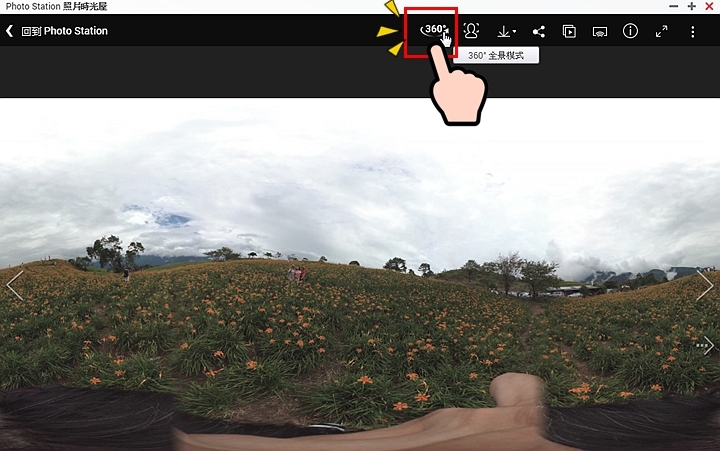
▼這是切換360全景照片,只要一個按鍵,輕鬆就能切換平面2D照片和360全景照片。
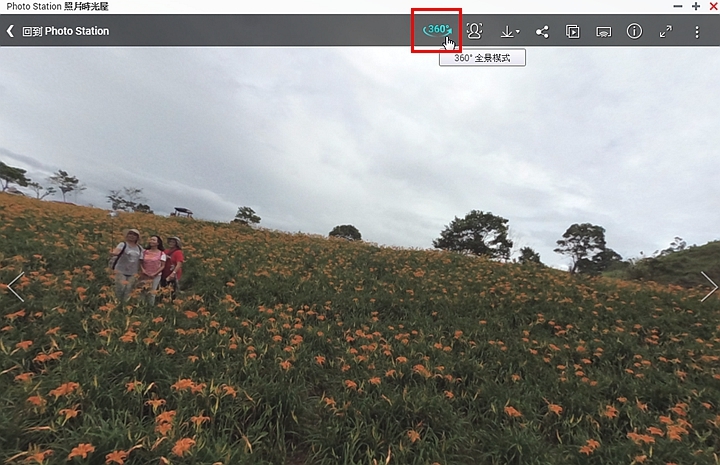
▼Photo Station 5.6 照片時光屋,可以直接瀏360度照片,滑鼠左右上下移動,就能拉動整個照片跟著一起轉動視角,真是超棒的體驗。


Photo Station 5.6 照片時光屋,提供人物辨識快速幫你整理好照片,接下來,就是要分享給朋友了,通常分享的方式不外乎EMAIL或是雲端硬碟分享,但是如果照片又多容量又大時,這幾個方法勢必會浪費你不少時間,來看看QNAP的Photo Station 5.6 照片時光屋,有什麼快速的方式呢?
三種快速分享方式
▼想要分享照片和影片時,只要點選分享圖示,就會出現分享的功能,在照片時光屋提供三種分享方式,發送電子郵件,社群網站,以及分享連結。
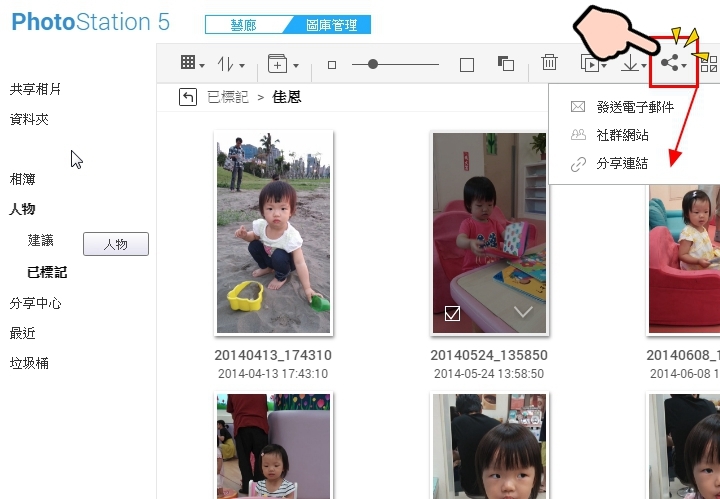
▼除了分享圖示外,在每張照片或是資料夾,你都可以看到右下有三角箭頭,點選也可以找到分享的方式,你可以一次複選幾張照片或資料夾,來進行分享。
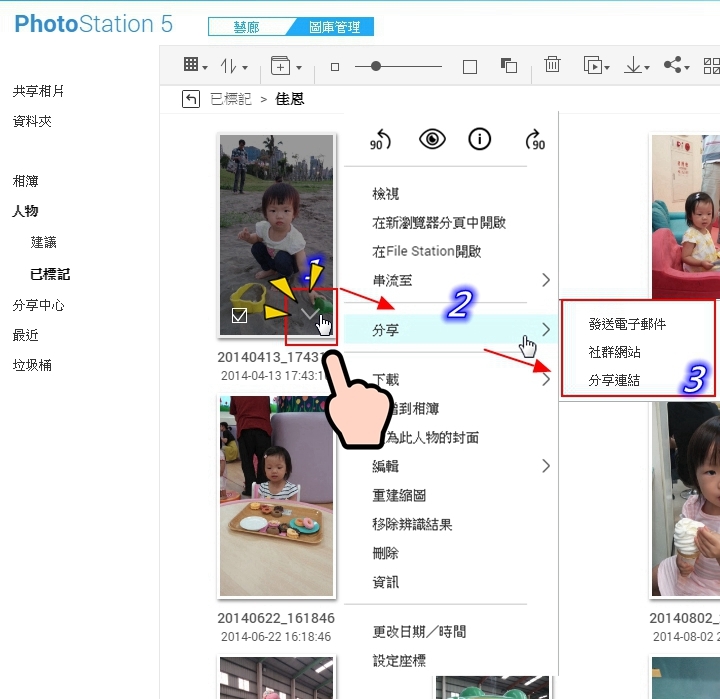
▼就算你選錯分享方式,但在選項中,你也可以快速切換三種分享方式,功能都是一樣。
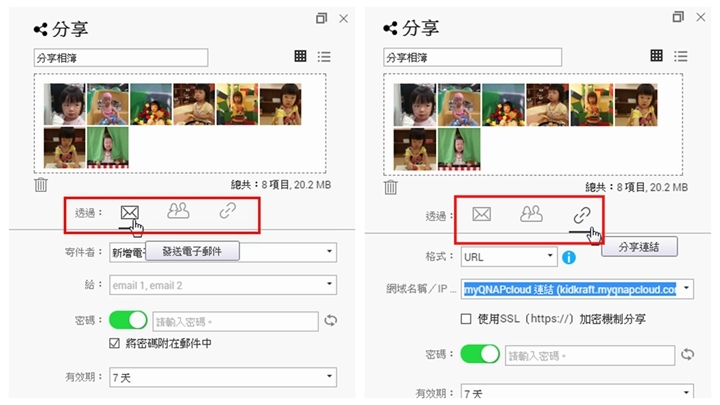
▼透過EMAIL分享時,可以依序打上朋友的EMAIL,如果要寄給多人時,只要用","逗號來區隔即可,另外,也可以幫你的分享檔案加上密碼保護喔,避免被他人不小心看到。
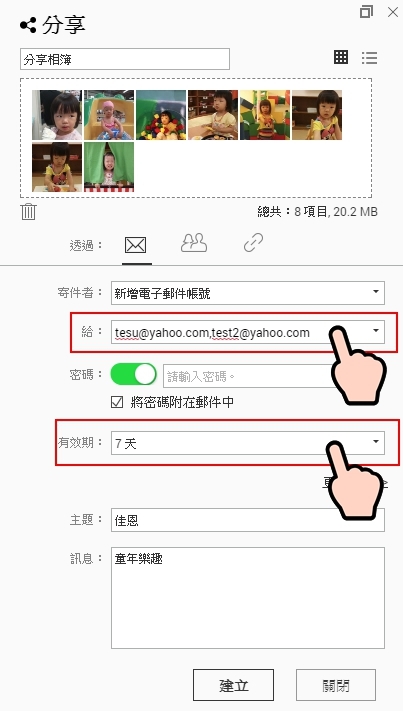
▼透過社群網站分享,會採連結以及直接上傳網站等兩種方式,你可以產生分享連結,再把連結網址公布,或是直接上傳到社群網站,像是Picasa,Flickr,微博等熱門網站,如果你的檔案太大太多時,建議採分享連結會比較省時省力。
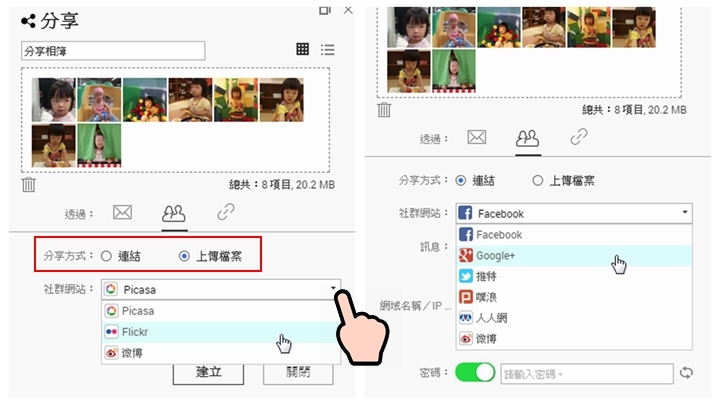
▼上傳到社群網站分享是全自動的,第一次會通過該社群網站帳號密碼的認證後,接下來,QNAP會自動幫你把檔案上傳到社群網站並建立好相簿。
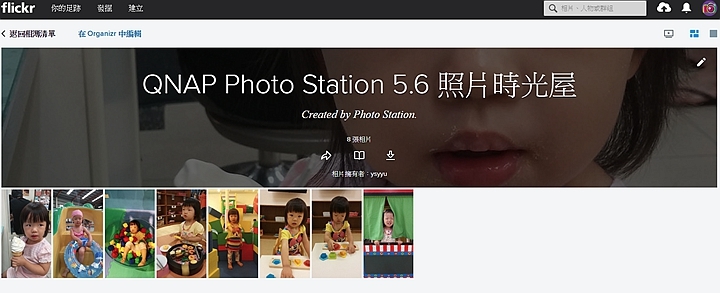
▼透過分享連結,算是最快最方便的一種方式,只要告訴對方你的分享連結,其他人就可以自己連結到你的NAS主機中來瀏覽照片或是下載照片,所以當檔案太大太多時,建議採分享連結會比較省時省力。
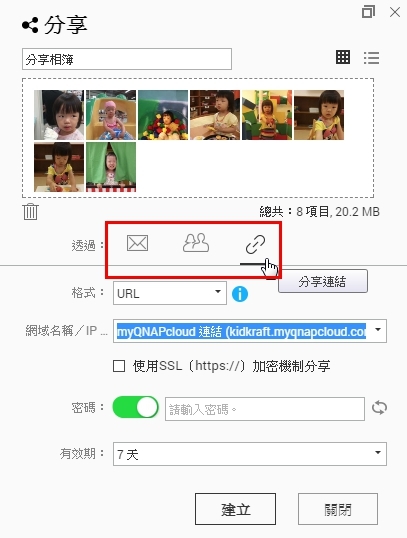
▼透過分享連結,除了可以設定密碼保護外,也可以自行設定瀏覽期限。
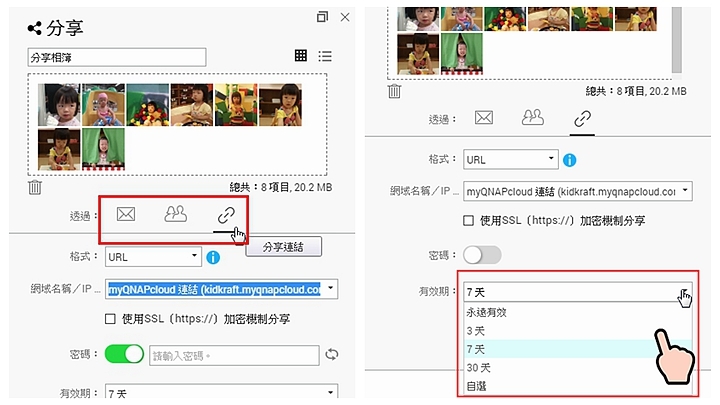
▼按下建立後,系統會產生一組連結網址。
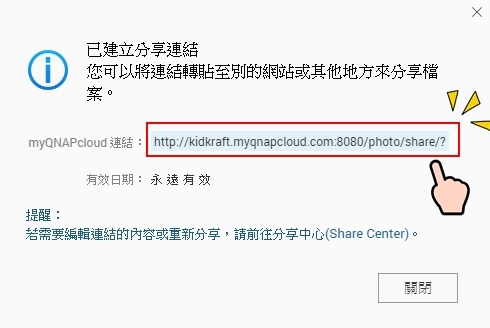
▼接下來只要將該網址通知給朋友,就可以讓他們連結到你的NAS上,瀏覽相片和影片了,是不是很簡單?
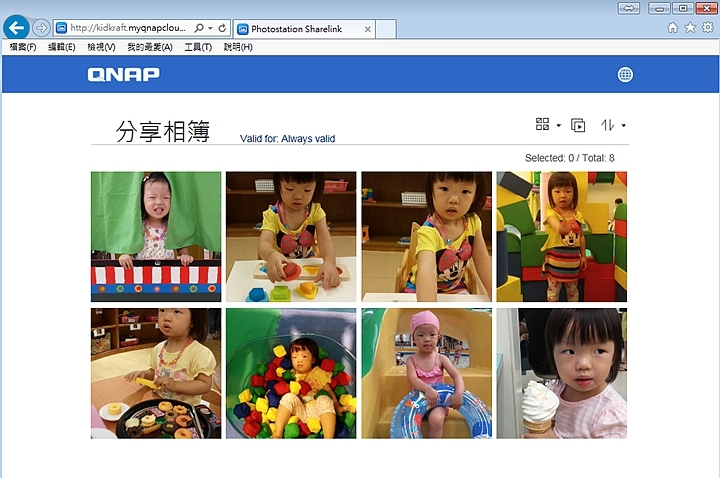

▼針對人手一機的行動裝置,QNAP也推出了好用的QPHOTO APP,你可以把它想成迷你版的Photo Station,你可以透過QPHOTO瀏覽QNAP NAS裡面的照片,進行下載,上傳甚至分享。
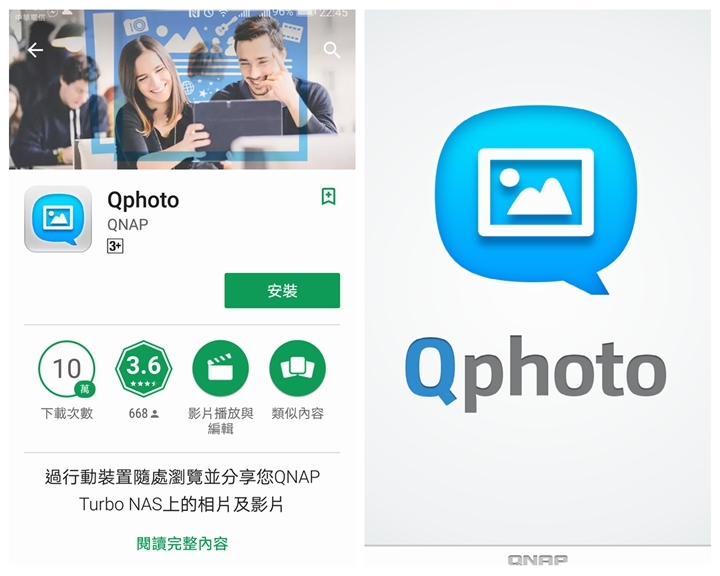
▼QPHOTO APP是一套免費的APP,有ANDROID和APPLE IOS版本,所以使用者可以透過手機上的GOOGLE或是APPLE商店下載安裝。
當安裝完後,首先就是要來登入你的QNAP NAS,還記的之前申請的myQNAPcloud名稱嗎?這時候就是要派上用場了,依序打進主機名稱,帳號密碼..等資料,就可以連結到你的QNAP NAS。
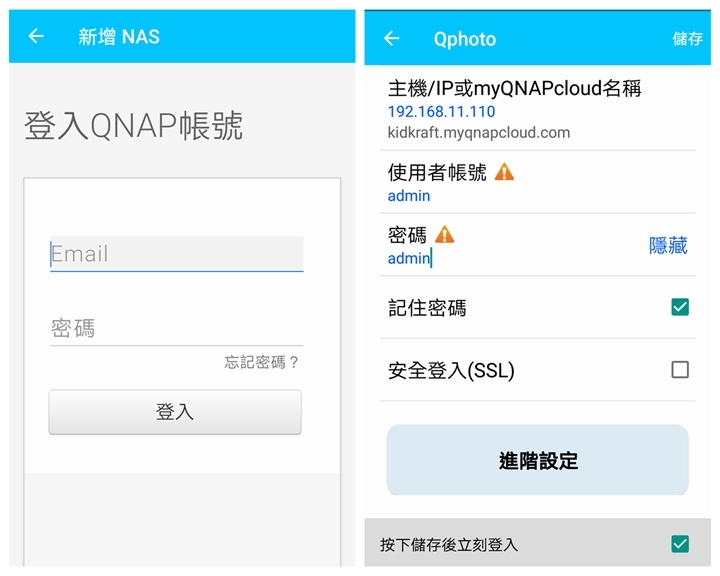
▼當資料正確無誤後,QPHOTO 就開始登入到你的NAS主機中。

QPHOTO 隨拍隨傳
▼QPHOTO APP有一個相當好用的功能就是隨拍隨傳,只要拍完影片或是相片,QPHOTO 就能馬上上傳到你的NAS主機中,不占用你的手機容量。
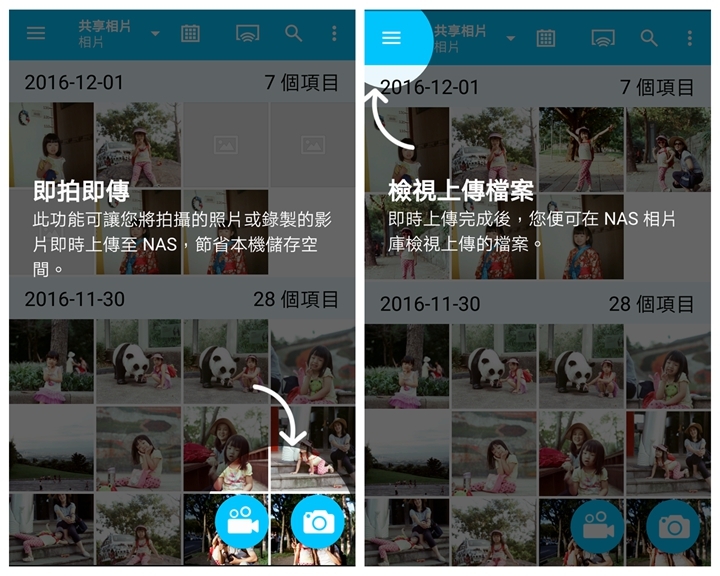
▼使用上也很簡單,按下拍照鍵,QPHOTO就會主動幫你上傳到NAS主機上。
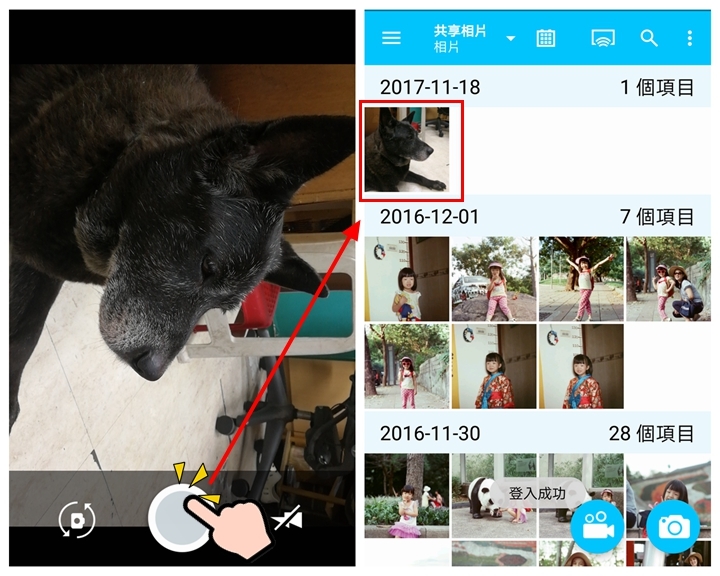
▼而自動上傳的目錄,也可以由使用者自行指定NAS中存放的目錄,另外,如果發生連線問題時,也可以選擇存在本機容量中。

QPHOTO 瀏覽模式
▼在QPHOTO,你也可以瀏覽NAS主機中的照片,也可以依照時間模式或是縮圖模式來排列圖片。
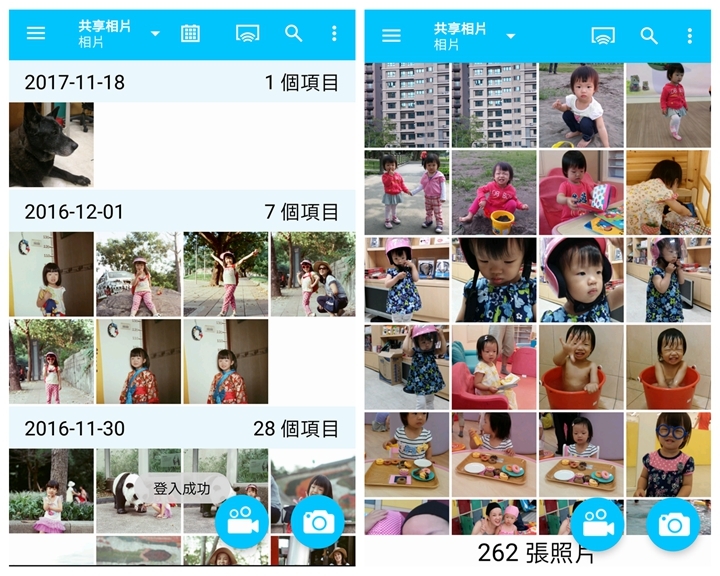
▼你也可以依照人臉,或是智慧相簿等分類,來瀏覽圖片。
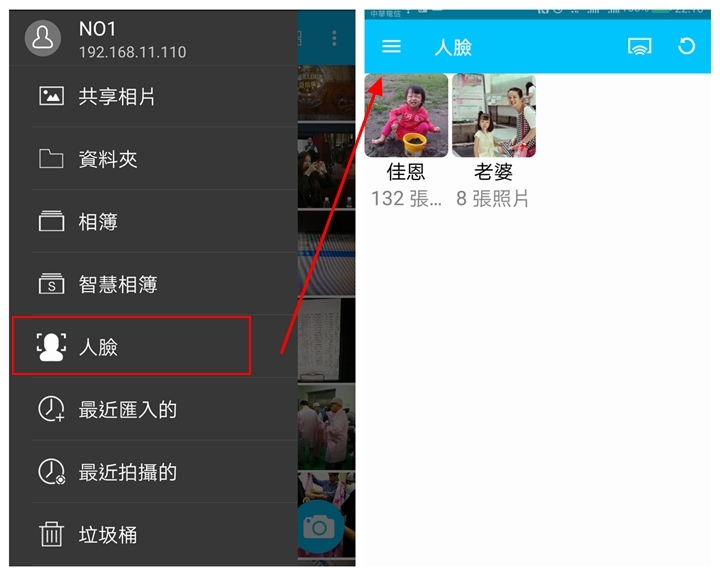
▼另外,好用的人臉辨識功能,在QPHOTO中,也可以輕鬆使用。
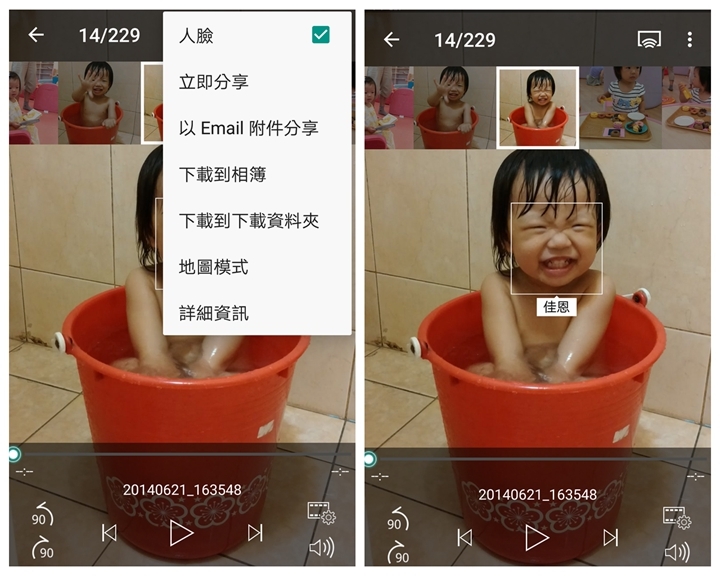
▼當然,也提供幻燈片,投影片的方式來播放,還可以自行設定間隔時間。
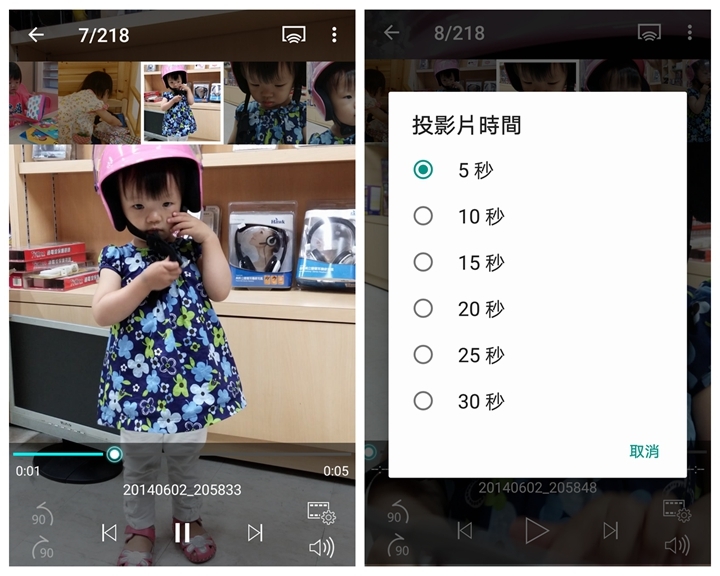
▼好用的地圖模式,當然也少不了。

QPHOTO 下載及上傳
▼在QPHOTO中,可以隨時將NAS主機裡的照片下載至手機或平板上,點選所要的照片,再點選右上角的功能選單中的下載,就可以進行下載照片了。
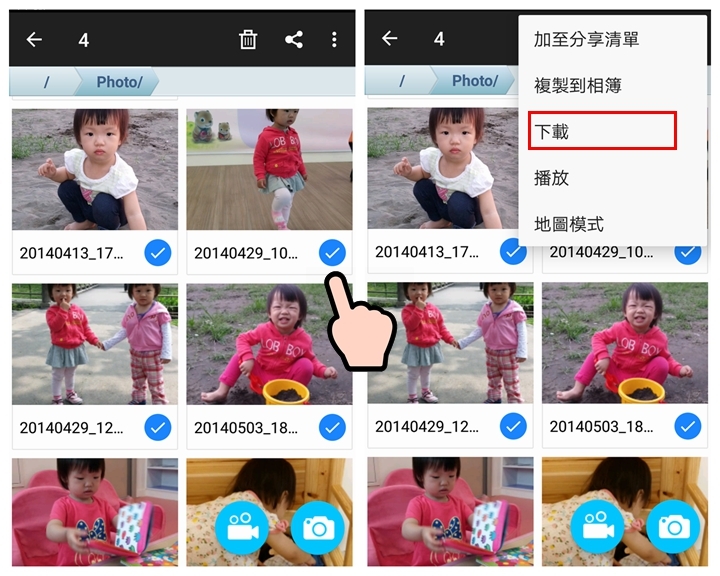
▼你也可以把手機裡的照片,上傳到你的NAS主機中,一樣點選好要上傳的照片,再點選右上角的功能選單中的複製到相簿或是NAS。
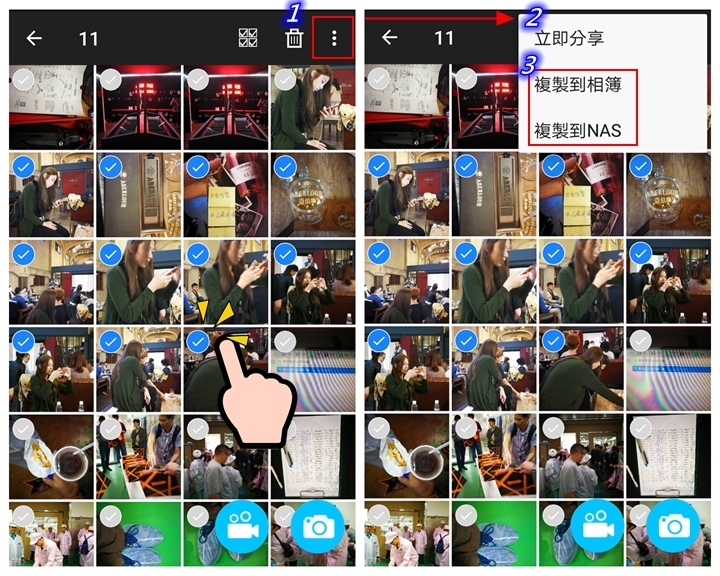
▼接下來,QPHOTO就會幫你把檔案複製到你的NAS主機上了。
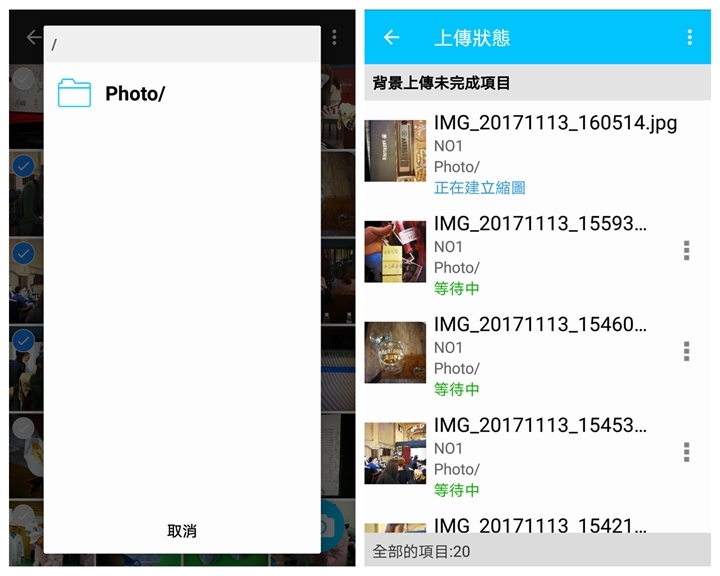

資料夾轉相簿,一鍵完成
很多使用者可能都有這個問題,就是
"我在電腦上用資料夾將照片都整理得好好的...."這樣存到NAS上,是不是整個就要重新再來一次?好麻煩喔!!!
▼Photo Station 5.6,這個問題可以很簡單解決,因為它提供了資料夾轉相簿,一鍵完成,可以無痛將你整理好的資料夾轉成相簿。
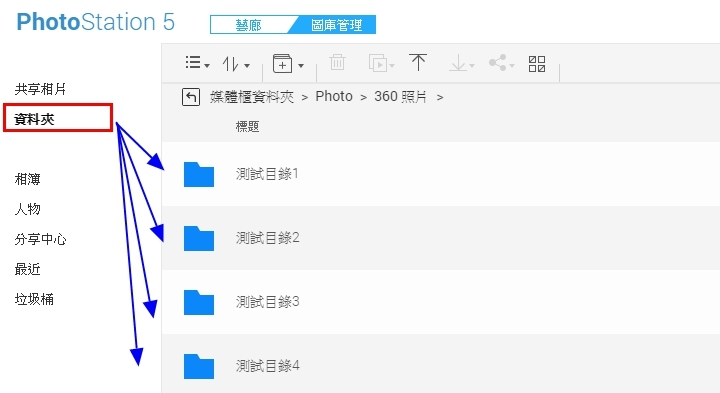
▼點選滑鼠右鍵,你就會看到將子資料夾分別轉成智慧相簿。
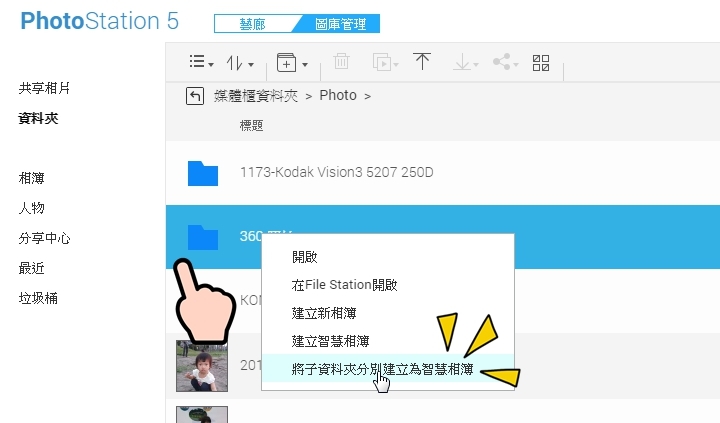
▼點選將子資料夾分別轉成智慧相簿後,你就會看到原本每個子資料夾,都自動幫你轉成相簿了。